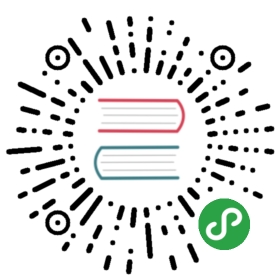dtpicker
dtpicker组件适用于弹出日期选择器
快速体验
通过new mui.DtPicker()初始化DtPicker组件
var dtPicker = new mui.DtPicker(options);
显示picker
dtPicker.show( SelectedItemsCallback )
实例
var dtPicker = new mui.DtPicker();dtPicker.show(function (selectItems) {console.log(selectItems.y);//{text: "2016",value: 2016}console.log(selectItems.m);//{text: "05",value: "05"}})
API详解
[
new DtPicker({options}})
](#on-events-selector-data-handler)
1.参数:type
Type: JSON;)
设置日历初始视图模式
支持的值:
可选值 视图模式 ‘datetime’ 完整日期视图(年月日时分) ‘date’ 年视图(年月日) ‘time’ 时间视图(时分) ‘month’ 月视图(年月) ‘hour’ 时视图(年月日时) *;)若需要指定其他显示视图,
则需要通过css来控制显示项,通过js获取对应选择项.如 设置月日时;),需要在mui.dtpicker.css中设置显示视图宽度,隐藏不需要的视图/*月日时*/[data-type="day"] .mui-picker,[data-type="day"] .mui-dtpicker-title h5 {width: 33.3%;}[data-type="day"] [data-id="picker-i"],[data-type="day"] [data-id="title-i"],[data-type="day"] [data-id="picker-y"],[data-type="day"] [data-id="title-y"] {display: none;}
在
mui.dtpicker.js中getSelected()方法下添加selected对象值case 'day':selected.value = selected.m.value + '-' + selected.d.value + ' ' + selected.h.value;selected.text = selected.m.text + '-' + selected.d.text + ' ' + selected.h.text;break;
2.参数:customData
Type: JSON;)
设置时间/日期别名
设置格式:
"customData":{"date":[{value:"",text:""}]}
示例:
var dtpicker = new mui.DtPicker({"type": "time","customData": {"h": [{ value: "am", text: "上午" },{ value: "pm", text: "下午" },]}})dtpicker.show(function(e) {console.log(e);})
支持的值:
可选值 视图模式 ‘y’ 可设置 年别名 ‘m’ 可设置 月 别名 ‘d’ 可设置 日别名 ‘h’ 可设置 时别名 ‘i’ 可设置 分别名 *;)
customData值生效的前提需要有指定的日期视图,如设置’y’,需要在视图使用’年’视图3.参数:labels
Type: Array;)
设置默认标签区域提示语
可设置
["年", "月", "日", "时", "分"]这五个字段,
可以根据视图模式选择设置个别标签,也可以设置所有标签,dtpicker显示的时候只会根据当前视图显示设置项,
*;)建议不要设置空字符串,会影响美观哦4.参数:beginDate
Type: Date;)
设置可选择日期最小范围
可单独设置最小年范围, 如:
beginYear:2015,
其他日期支持Date格式,如:new Date(2016,5)可指定最小月份6月5.参数:endDate
Type: Date;)
设置可选择日期最大范围
可单独设置最大年范围, 如:
endYear:2017,
其他日期支持Date格式,如:new Date(2016,10)可指定最大月份11月完整示例:
var dtpicker = new mui.DtPicker({type: "datetime",//设置日历初始视图模式beginDate: new Date(2015, 04, 25),//设置开始日期endDate: new Date(2016, 04, 25),//设置结束日期labels: ['Year', 'Mon', 'Day', 'Hour', 'min'],//设置默认标签区域提示语customData: {h: [{ value: 'AM', text: 'AM' },{ value: 'PM', text: 'PM' }]}//时间/日期别名})dtpicker.show(function(e) {console.log(e);})
[
getSelectedItems()
](#on-events-selector-data-handler)
返回值Date
Type: Date;)
获取选中的项
如:
var iTems = dtPicker.getSelectedItems()返回值:
如:
/* * iTems.value 拼合后的 value * iTems.text* 拼合后的 text* iTems.y 年,可以通过 rs.y.vaue 和 rs.y.text 获取值和文本* iTems.m 月,用法同年* iTems.d 日,用法同年* iTems.h 时,用法同年* iTems.i 分(minutes 的第二个字母),用法同年*/
[
show( getSelectedItems )
](#on-events-selector-data-handler)
返回值:[data]
Type: Array;)
获取选中的项(数组)
如:
dtpicker.show(function(items) {/* * items.value 拼合后的 value* items.text 拼合后的 text* items.y 年,可以通过 rs.y.vaue 和 rs.y.text 获取值和文本* items.m 月,用法同年* items.d 日,用法同年* items.h 时,用法同年* items.i 分(minutes 的第二个字母),用法同年*/console.log(items);})
*;)
return false;可以阻止选择框的关闭
扩展阅读
*;)picker组件会触发webview硬件加速,在部分手机上可以能出现卡顿或变形的情况此时需要开启硬件加速,硬件加速请参考 硬件加速章节
代码块激活字符:
mpoppicker
mdtpicker